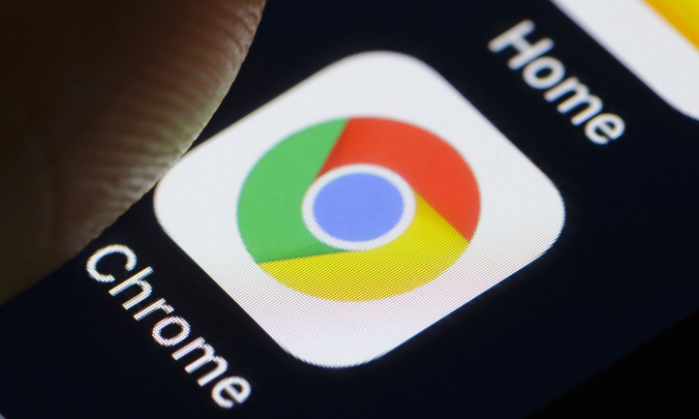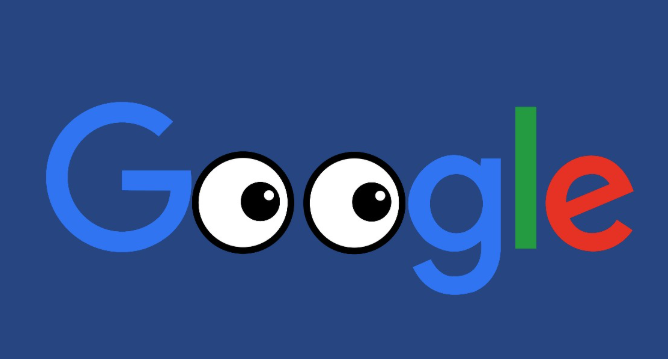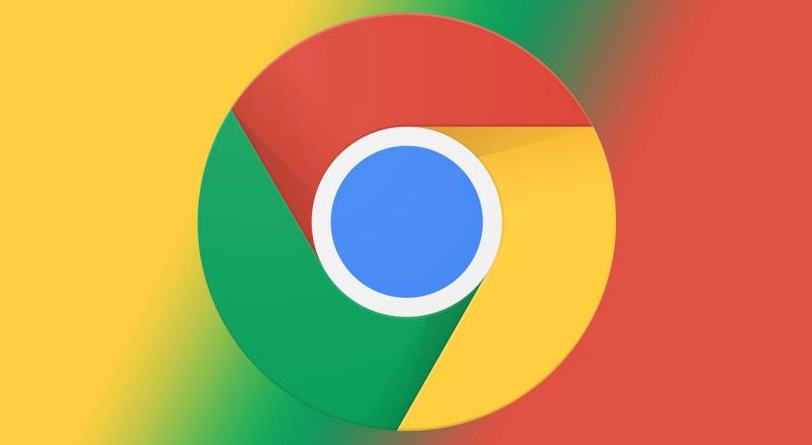Chrome浏览器网页加载缓慢解决方案
正文介绍
一、清理缓存与浏览数据
1. 清除缓存和Cookie:点击右上角三个点→选择“更多工具”→点击“清除浏览数据”→勾选“缓存的图片和文件”“Cookie及其他网站数据”→选择时间范围(建议“全部时间”)→点击“清除数据”。此操作可释放存储空间并避免加载旧页面内容。
2. 定期清理历史记录:在“清除浏览数据”页面,勾选“浏览历史”→点击“清除数据”,减少数据积累对性能的影响。
二、管理扩展程序
1. 禁用或卸载不必要插件:在地址栏输入`chrome://extensions/`→关闭非必要扩展(如多个广告拦截工具)→点击插件右下角的“移除”按钮彻底删除。仅保留轻量级工具(如uBlock Origin、Dark Reader)。
2. 检查资源占用:按`Shift+Esc`打开任务管理器→查看各标签页的CPU和内存使用情况→结束高占用的进程(如视频播放页面)。
三、优化网络设置
1. 更换DNS服务器:进入系统网络设置(Windows:控制面板→网络和共享中心→适配器属性;Mac:系统偏好设置→网络)→手动修改DNS为公共地址(如Google DNS `8.8.8.8` 和 `8.8.4.4`,或Cloudflare DNS `1.1.1.1`)→保存后重启浏览器测试速度。
2. 启用硬件加速:进入`chrome://settings/`→左侧菜单选择“系统”→勾选“使用硬件加速模式(如果可用)”→重启浏览器生效。此功能可利用显卡提升渲染效率。
四、调整浏览器高级设置
1. 预加载网页:在`chrome://settings/`页面→隐私和安全→点击“Cookie及其他网站数据”→勾选“使用预测性服务来加快页面加载速度”。此功能会根据浏览习惯提前加载页面资源。
2. 限制后台进程:在地址栏输入`chrome://flags/`→搜索“限制标签页后台冻结”→启用实验功能→减少空闲标签页的资源占用。
五、其他实用技巧
1. 关闭不必要的标签页:右键点击不需要的标签页→选择“关闭”→减少内存占用。
2. 更新浏览器版本:点击右上角头像→选择“帮助”→点击“关于Google Chrome”→自动检查并安装最新版本,修复已知性能问题。
若遇到复杂情况,建议访问谷歌官方支持社区获取帮助。

一、清理缓存与浏览数据
1. 清除缓存和Cookie:点击右上角三个点→选择“更多工具”→点击“清除浏览数据”→勾选“缓存的图片和文件”“Cookie及其他网站数据”→选择时间范围(建议“全部时间”)→点击“清除数据”。此操作可释放存储空间并避免加载旧页面内容。
2. 定期清理历史记录:在“清除浏览数据”页面,勾选“浏览历史”→点击“清除数据”,减少数据积累对性能的影响。
二、管理扩展程序
1. 禁用或卸载不必要插件:在地址栏输入`chrome://extensions/`→关闭非必要扩展(如多个广告拦截工具)→点击插件右下角的“移除”按钮彻底删除。仅保留轻量级工具(如uBlock Origin、Dark Reader)。
2. 检查资源占用:按`Shift+Esc`打开任务管理器→查看各标签页的CPU和内存使用情况→结束高占用的进程(如视频播放页面)。
三、优化网络设置
1. 更换DNS服务器:进入系统网络设置(Windows:控制面板→网络和共享中心→适配器属性;Mac:系统偏好设置→网络)→手动修改DNS为公共地址(如Google DNS `8.8.8.8` 和 `8.8.4.4`,或Cloudflare DNS `1.1.1.1`)→保存后重启浏览器测试速度。
2. 启用硬件加速:进入`chrome://settings/`→左侧菜单选择“系统”→勾选“使用硬件加速模式(如果可用)”→重启浏览器生效。此功能可利用显卡提升渲染效率。
四、调整浏览器高级设置
1. 预加载网页:在`chrome://settings/`页面→隐私和安全→点击“Cookie及其他网站数据”→勾选“使用预测性服务来加快页面加载速度”。此功能会根据浏览习惯提前加载页面资源。
2. 限制后台进程:在地址栏输入`chrome://flags/`→搜索“限制标签页后台冻结”→启用实验功能→减少空闲标签页的资源占用。
五、其他实用技巧
1. 关闭不必要的标签页:右键点击不需要的标签页→选择“关闭”→减少内存占用。
2. 更新浏览器版本:点击右上角头像→选择“帮助”→点击“关于Google Chrome”→自动检查并安装最新版本,修复已知性能问题。
若遇到复杂情况,建议访问谷歌官方支持社区获取帮助。